Jedwali la yaliyomo
Ikiwa unatafuta jinsi ya kupata na kuangazia nakala katika Excel , basi uko mahali pazuri. Wakati mwingine tunaweza kutaka kwamba tutazame safu mlalo ambazo ni nakala katika lahajedwali. Kisha tunaweza kufuta safu hizo kwa mikono. Ni rahisi kutia alama safu mlalo nakala kwenye safu. Kwa orodha ndefu, itachukua muda kufuta nakala kwa mikono. Lakini kwa orodha ndogo, inafanya kazi vizuri. Vyovyote vile, tutajaribu kujadili sasa jinsi ya kupata na kuangazia nakala katika Excel.
Pakua Kitabu cha Mazoezi
Kutafuta na Kuangazia Nakala.xlsxNjia 3 za Kupata na Kuangazia Nakala Nakala katika Excel
Tunaweza tafuta na uangazie nakala katika safu wima moja, safu wima nyingi, au mkusanyiko wa data wote kwa kuchukua hatua rahisi. Excel inatoa hatua hizi kwa njia bora.
1. Kutumia Uumbizaji wa Masharti
Tunaweza kutumia kipengele cha Uumbizaji wa Masharti ili kuangazia nakala za safu mlalo. Tunahitaji tu kufuata baadhi ya hatua rahisi ili kufanya hivyo.
Hatua:
- Kwanza, chagua visanduku ambavyo tunataka kunakili. Katika hali hii, ni D5:D18 .
- Pili, nenda kwa Nyumbani > chagua Uumbizaji wa Masharti > nenda kwa Angazia Kanuni za Seli > chagua Nakala za Thamani .
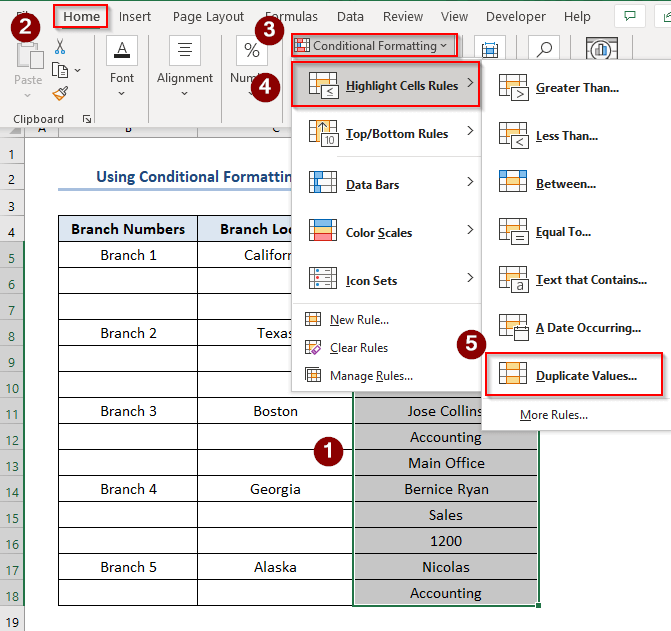
- Hatimaye, dirisha la Nakala za Thamani litatokea.
- 11>Tatu, chagua Rudufu .
- Nne,chagua chaguo zozote za rangi katika thamani zilizo na Katika hali hii, tumechagua Mjazo Mwekundu Mwepesi kwa Maandishi Nyekundu Iliyokolea .

Kwa hivyo, tutaona kwamba nakala za thamani katika D Safu zimeangaziwa.

Kumbuka: Sisi inaweza kuchagua zaidi ya safu moja ili kuangazia nakala za safu mlalo. Lakini kuna shida kidogo ya kiufundi na uteuzi huu. Tunapaswa kufahamu tatizo hili. Kwa mfano, ikiwa maandishi yanaonekana chini ya safu wima moja na katika safu wima nyingine, Excel itaangazia maandishi haya kama nakala ingawa maandishi haya si nakala.
Kidokezo:Inaweza kutokea kwamba meza yetu ina data kubwa. Na tunataka kuona safu mlalo rudufu juu ya safu. Excel hutoa mbinu ya kupanga seli kulingana na rangi. Katika mfano wetu, bofya kichwa cha meza "Jina", itaonyesha baadhi ya chaguzi: Panga A hadi Z, Panga Z hadi A, Panga kwa Rangi. Chagua Panga kwa Rangi kisha Chuja kwa Rangi ya Kiini. Toleo lako litafanana na picha ifuatayo.Soma Zaidi: Jinsi ya Kupata Nakala za Thamani katika Excel Kwa Kutumia Mfumo (Mbinu 9)
2. Tafuta na Angazia Safu Mlalo Nakala bila Matukio ya 1
Tunaweza kutumia kitendaji cha COUNTIF kubainisha na kuangazia nakala za safu mlalo . Kwa kutumia chaguo hili la kukokotoa tunaweza kufanya hivyo kwa zote mbili bila matukio ya 1 na kwa matukio ya 1. Kuonyesha njia za kutambua na kuangazia nakalasafu mlalo zisizo na matukio ya 1, fuata tu hatua.
Hatua:
- Kwanza, chagua safu mbalimbali za visanduku ambavyo tunahitaji kupata nakala , katika hali hii, ni D5:D18 .
- Pili, nenda kwa Nyumbani > chagua Uumbizaji wa Masharti > chagua Kanuni Mpya .

- Kwa hivyo, dirisha la Kanuni Mpya ya Uumbizaji litatokea.
- Tatu, bofya Tumia fomula ili kubainisha ni visanduku vipi vya umbizo.
- Nne, andika fomula ifuatayo katika kisanduku cha fomula.
-
=COUNTIF($D$5:$D5,$D5)>1 - Nne, bofya Sawa .
Zaidi ya hayo, tunahitaji kuweka mipangilio ukubwa wa fonti, rangi n.k. kwa kwenda kwenye Chaguo la Umbizo .

Mwishowe, tutaona hilo. nakala rudufu zinaonyeshwa kwa rangi ya chungwa nyepesi bila matukio ya 1.

Soma Zaidi: Jinsi ya Kulinganisha Safu Mlalo kwa Nakala katika Excel (3 Rahisi Njia)
3. Kuangazia Nakala katika safu wima Nyingi
Tunaweza kuangazia nakala katika safu wima nyingi kwa urahisi sana. Tunaweza kuifanya kwa matukio ya 1 na bila matukio ya 1.
3.1 Kuangazia Nakala Ikijumuisha Matukio ya Kwanza
Tunahitaji kutumia kitendaji cha COUNTIF kuangazia nakala katika safu wima nyingi, ikijumuisha matukio ya 1. Ili kuonyesha hili, tutafanya kazi na mkusanyiko wa data ufuatao tunapohitajiangazia nakala katika D na Safu wima za E .
 Hatua:
Hatua:
- Kwanza, nenda kwa Dirisha Mpya la Kanuni ya Uumbizaji kwa kwenda kwenye chaguo la Uumbizaji wa Masharti kama hapo awali.
- Pili, chagua Tumia fomula ili kubainisha ni visanduku vipi vya kufomati. .
- Tatu, andika fomula ifuatayo katika kisanduku cha fomula.
=COUNTIF($D$5:$E$16,$D5)>1
- Nne , bofya Sawa .
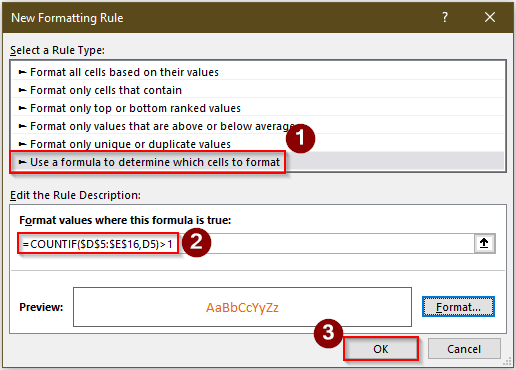
Kwa hivyo, tutaona kwamba D na Safu wima za E 2> zimeangaziwa kwa nakala, ikijumuisha matukio ya 1.

Soma Zaidi: Excel VBA ili Kupata Nakala za Thamani katika Masafa (Mifano 7 )
3.2 Kuangazia Nakala Bila Kujumuisha Matukio ya Kwanza
Tunaweza kuangazia nakala za safu wima nyingi na kwa safu wima zote ambapo kuna hifadhidata. Katika matukio haya yote mawili, tunahitaji usaidizi wa COUNTIF tendakazi.
⧪ Kuangazia Nakala katika Safu wima ya 1
Ikiwa tunataka kuangazia nakala katika safu wima nyingi, lazima tuweke kitendakazi cha COUNTIF katika safu wima ya 1.
Hatua:
- Ili kufanya hivi, kwanza nenda kwa Kanuni Mpya ya Uumbizaji kupitia chaguo la Uumbizaji wa Masharti kama tulivyojadili hapo awali.
- Pili, chagua Tumia fomula ili kubainisha ni visanduku gani vya umbizo kwa njia sawa na hapo awali.
- Tatu, andika fomula ifuatayo katika fomula.sanduku.
=COUNTIF($D$5:$D5,$D5)>1
- Nne, bofya Sawa .

Mwishowe, matokeo yetu yatakuwa hivi, tukionyesha uangaziaji wa nakala isipokuwa kwa matukio ya 1.

⧪ Kuangazia Nakala kwa Safu Wima Zote Zinazofuata
Tunaweza kuangazia nakala za safu wima zote zinazofuata kwa kufuata hatua hizi rahisi.
Hatua:
- Vile vile, kama hapo awali, nenda kwa Kanuni Mpya ya Uumbizaji kupitia Uumbizaji wa Masharti
- Pili, chagua Tumia fomula ili kubainisha ni visanduku vipi. kufomati kwa njia sawa na hapo awali.
- Tatu, andika fomula ifuatayo katika kisanduku cha fomula.
=IF(COLUMNS($B5:B5)>1,COUNTIF(A$5:$B$16,B5),0)+COUNTIF(B$5:B5,B5)>1
- Nne, bofya Sawa .

Hatimaye, tutapata nakala 2> kati ya safu wima zote katika hifadhidata.

Soma Zaidi: Tafuta Nakala katika safu wima Mbili katika Excel (Njia 6 Zinazofaa)
Visomo Sawa
- Jinsi ya Kupata Thamani Zinazolingana i n Laha Mbili za Kazi katika Excel (Mbinu 4)
- Mfumo wa Excel wa Kupata Nakala Nakala katika Safu Wima Moja
- Jinsi ya Kupata Nakala katika Excel na Unakili kwa Laha Nyingine (Mbinu 5)
- Orodha 10 Bora ya Excel yenye Nakala (Njia 2)
- Jinsi ya Kupata Maandishi Yanayofanana katika Safu Wima Mbili katika Excel (Njia 3 Rahisi)
Jinsi ya Kuhesabu Nakala katika Excel
Tunaweza kuhesabu nakala katikaFaili ya Excel kupitia njia kadhaa rahisi. Njia mojawapo ni kutumia kitendakazi cha COUNTIF . Tuseme tuna seti ya data ifuatayo ambapo kichwa cha safu wima ya D Safu ni Jina la Kipengee . Katika safu hii, kuna majina tofauti ya matunda. Tunataka kuhesabu nakala katika safu hii. Tutaihesabu katika Safuwima ya G iitwayo Hesabu kwa matumizi ya Safu wima ya F iitwayo Kipengee .
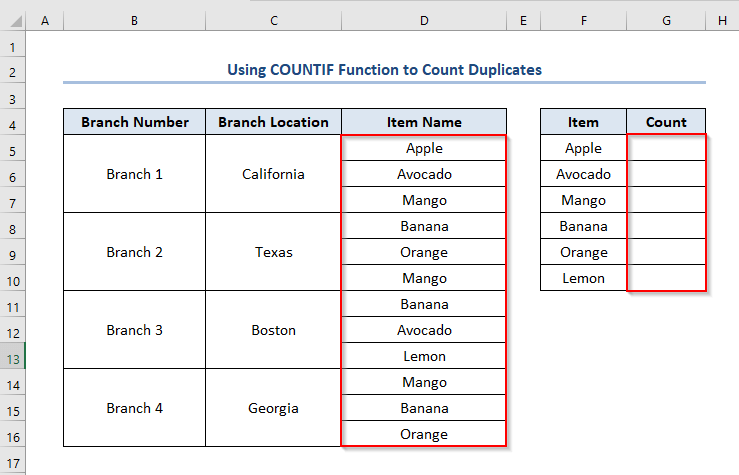
Hatua:
- Kwanza, andika fomula ifuatayo katika G5 seli kama hii.
- 13>
=COUNTIF($D$5:$D$16,F5)
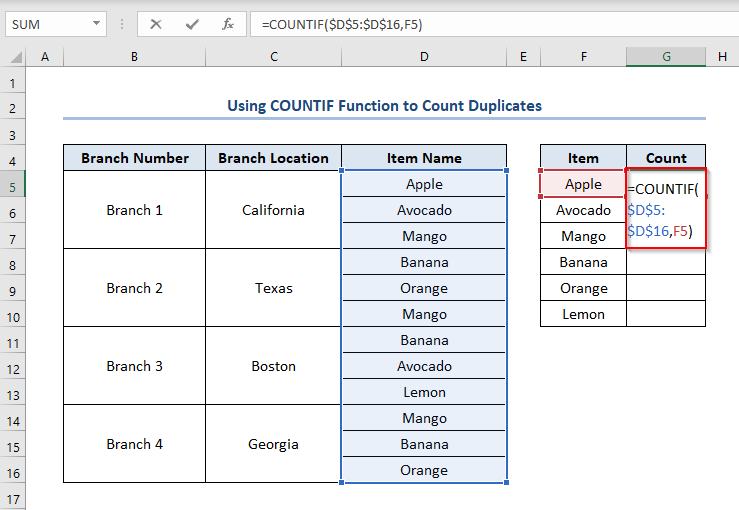
- Pili, bonyeza ENTER ili kupata pato kama 1 .
- Tatu, tumia Nchi ya Kujaza kwa kuburuta chini kishale huku ukishikilia kona ya chini-kulia ya marejeleo G5
- Mwishowe, tutapata hesabu zote za matunda katika Safuwima ya G kama hii.

Jinsi ya Kuondoa Nakala katika Excel
Tunaweza kuondoa nakala katika Excel kwa urahisi sana kwa kufuata baadhi ya mbinu rahisi. Mojawapo ya mbinu ni kwa kutumia chaguo la Data Tools . Hata hivyo, tutaondoa nakala za seli B4:D16 za seti ya data ifuatayo ambapo tuna vichwa vya safu wima kama Aina ya Biashara, Eneo la Tawi, Jina la Kipengee .

Hatua:
- Kwanza, chagua visanduku. Katika hali hii ni B4:D16.
- Pili, nenda kwa Data > chagua Zana za Data > chagua OndoaNakala .

- Hatimaye, dirisha la Ondoa Nakala litatokea.
- Tatu, chagua. chaguo katika kisanduku cha Safuwima ambacho tunataka kuzingatia.
- Nne, bofya Sawa .

Kwa hivyo, tutaona kwamba nakala zimeondolewa kutoka kwa mkusanyiko wa data kama hii.

Soma Zaidi: Jinsi gani kupata & Ondoa Safu Nakala katika Excel
Mambo ya Kukumbuka
- Ikiwa hifadhidata imeunganisha seli, basi tunahitaji kuzitenganisha kabla ya kutumia mbinu za kurudia. Vinginevyo, Excel haiwezi kupata nakala ipasavyo.
- Tunahitaji kuchagua aina ya fonti, hasa rangi , katika chaguo la Umbizo la Uumbizaji Mpya Vinginevyo, Excel itatoa matokeo kwa kuchagua nakala lakini hatutaweza kuiona kwa sababu ya kukosekana kwa rangi kamili.
Hitimisho
Tunaweza kupata na kuangazia nakala katika Excel kwa urahisi sana. ikiwa tutasoma nakala hii vizuri. Tafadhali jisikie huru kutembelea jukwaa letu rasmi la kujifunza la Excel ExcelWIKI kwa maswali zaidi.

